情報番号:720376 【更新日:2016.06.09】
「Google Play ストア(TM)」からアプリケーションや書籍を購入する
| 対応機種 | TOSHIBA A205SB |
|---|---|
| プラットフォーム | Android(TM)5.1 |
| カテゴリ | Googleサービス |
回答・対処方法
はじめに
ここでは、「Google Play ストア」からアプリケーションや書籍を購入する方法について説明します。
※「Google Play ストア」を利用するには、無線LANでインターネットに接続できる環境とGoogleアカウントが必要です。
[720363:インターネットを使うには]
[720372:Googleアカウントについて]
操作手順
※あらかじめインターネットに接続できる状態にし、Googleアカウント設定が完了していることを前提としています。
※次の手順や画面は、予告なく変更される場合があります。(本情報は、2016年6月現在のものです。)
- ホーム画面から[アプリ]をタップします。
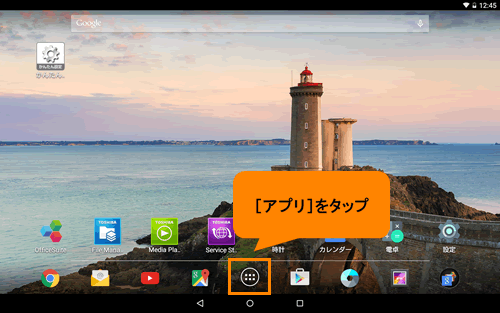 (図1)
(図1)
- 「アプリ」画面が表示されます。[Playストア]をタップします。
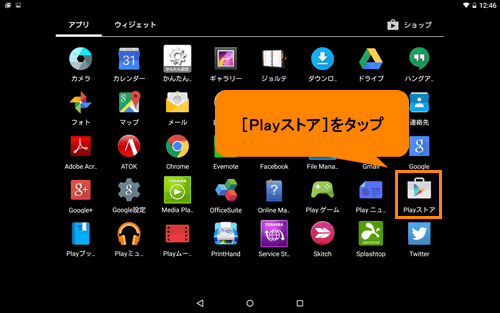 (図2)
(図2)
- 「Playストア」が起動します。おすすめの製品などが紹介されています。また上部の[アプリ]、[ゲーム]、[映画&テレビ]、[音楽]、[書籍]、[ニューススタンド]のカテゴリをタップして製品を絞り込んで探すことができます。
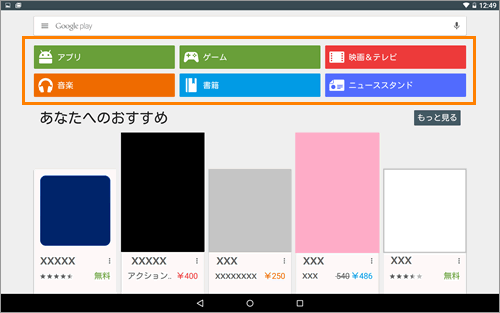 (図3)
(図3)
- 「Playストア」から購入できる製品は、無料のものと有料のものがあります。製品の右下隅に“無料”または金額が明記されています。
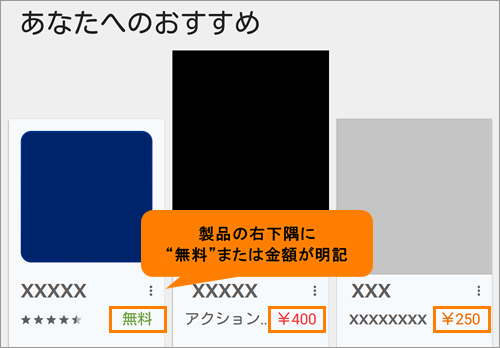 (図4)
(図4)
- 購入したい製品をタップし、画面の指示にしたがってインストールしてください。
「Google Play ストア」からアプリケーションや書籍を購入する操作は以上です。
関連情報
- 「Google Play ストア」からインストールしたアプリケーションをアンインストールすることができます。
[720377:インストールしたアプリケーションをアンインストール(削除)する]
以上
